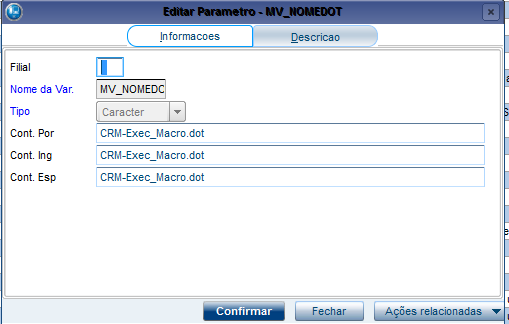Histórico da Página
...
Produto: | Microsiga Protheus |
Versões: | P11 e P12 |
Ocorrência: | Impressão Word da Proposta Comercial |
Ambiente: | Faturamento (SIGAFAT) |
Passo a passo: | IMPORTANTE! A integração é homologada para os seguintes pacotes Office: SmartClient - Office / Homologação - Microsoft Office 2016 para a integração Não é homologada para Office 365: Office 365 Rotina Processo de Venda - FATA010 : Campo Tp.Impressao (AC1_TPIMP) = Ms-Word (Define o tipo de arquivo gerado para impressão da Proposta Comercial.1=MS-Word e 2=PDF) Obs: É necessário que o aplicativo instalado nas Estações de Trabalho para leitura de PDF / .DOT / WORD estejam com a mesma versão do aplicativo instalado no Servidor. 1 - Para impressão da proposta comercial é necessário ajustar os parâmetros:
2 - Realizar o cadastro dos componentes: FATA630 Neste cadastro informe a função utilizada para impressão (Exemplo: FT600EXE) e o nome do arquivo .dot deste componente (este dot deve existir no caminho informado nos parâmetros MV_PATWORD e MV_DOCAR) Obs.: É necessário que os fontes informados como rotina estejam compilados no RPO. No caso acima usamos o FT600EXE.
3 - Cadastre o Modelo, vinculando os componentes cadastrados anteriormente.
4 - Após as configurações para impressão acesse as propostas comerciais de uma oportunidade e em Ações Relacionadas clique em Impressão. Informe os campos Pais (Exemplo: 105), Idioma (Exemplo: 001) e Modelo (Exemplo: 001 – Template de Proposta Comercial) Será apresentada uma lista com os modelos obrigatórios selecionados e a disponibilidade de marcar os opcionais para impressão. Após a confirmação o sistema automaticamente gera uma página no Word com as informações da proposta comercial. |
Observações: | A rotina e os DOTs deste documento são apenas exemplos, podendo ser utilizado outros arquivos caso desejado. Tanto a rotina FT600EXE como os DOTs utilizados do exemplo estão disponíveis no link:
Ressaltamos também que tais processos padrões não comporta alteração de estrutura, como margens e cabeçalho, se esta for alterada no momento da impressão nosso processo ajustara estes o que pode desalinhar os itens editados como imagens no .dot. nestas situações aconselhamos o uso do PE FT600IMP para a chamada personalizada desta impressão. |